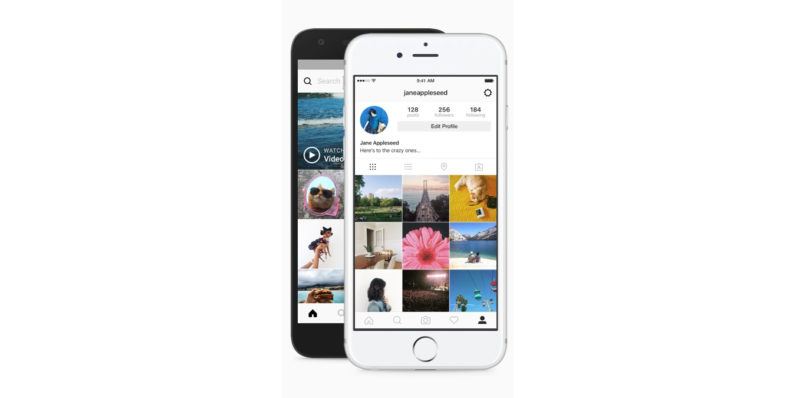
هل واجهتك مشكلات في الوصول إلى الكاميرا في تطبيق Instagram الخاص بك؟ أو أنك حصلت عليه مباشرة اصطدمت بك؟ الكاميرا هي إلى حد كبير "روح" تطبيق Instagram بأكمله ، وإذا تعطلت ، فستحتاج بالتأكيد إلى الإصلاح.
قد يكون الخلل المعروف هو سبب تعطل الكاميرا في تطبيق Instagram ؛ تستمر هذه الأخطاء في الظهور من حين لآخر وسيصلحها مطورو التطبيق في النهاية. قد تكون الأسباب الأخرى شيئًا تتحكم فيه تمامًا.
هذا الموضوع ذو علاقة بـ:
- أفضل 13 تطبيقًا لمشاهدة الرسوم المتحركة باللغة الإنجليزية
- أفضل 5 تطبيقات Jailbreak لأجهزة iPhone 6 و iPhone 6 Plus
- أفضل تطبيق لبصمة الإصبع الحقيقية لنظام Android
- iPhone 11 و iPhone 11 Pro و iPhone 11 Pro Max: كل ما تحتاج إلى معرفته
لذلك ، هناك شيء يمكنك القيام به لمساعدة نفسك في حل المشكلة ، خاصةً عندما يبدو أن المشكلة ليست ناتجة عن خطأ في التطبيق.
في هذا المنشور ، سنسلط الضوء على بعض الخطوات التي يمكنك اتخاذها لإصلاح المشكلة بنفسك.
كيفية إصلاح Instagram Camera Crash
الخطوة 1: تحقق من أذونات هاتفك
تتمثل الخطوة الأولى لإصلاح هذه المشكلة في التحقق من أذونات هاتفك للتطبيق ومعرفة ما تغير. تعتبر الأذونات مثل الوصول إلى الكاميرا والتخزين وجهات الاتصال الخاصة بك ، كل ما هو ضروري لتشغيل تطبيق Instagram بسلاسة.
عادةً ، يتم منح هذه الأذونات تلقائيًا بمجرد تثبيت التطبيق من متجر Google Play ، ولكن يمكن تغيير الأشياء عند تحديث البرامج الثابتة لهاتفك أو تشغيل بعض الأدوات الإدارية.
تحقق من أن التطبيق لديه جميع الأذونات الممنوحة (خاصةً الوصول إلى الكاميرا) ، وقد يؤدي ذلك إلى إصلاح مشكلة تعطل الكاميرا.
رئيس لأكثر من الخاص بك الإعداداتو تطبيقات. اضغط على تطبيق Instagram ، وافتح الأذونات الموجودة تحته وتأكد من تشغيل الكاميرا.
الخطوة 2: امسح بيانات التطبيق وذاكرة التخزين المؤقت
إذا كنت لا تزال تواجه تعطل الكاميرا بعد منح جميع الأذونات ، فقد حان الوقت لمسح البيانات وذاكرة التخزين المؤقت للتطبيق.

هذا مفيد ، نظرًا للتحديثات المتكررة التي يخضع لها تطبيق Instagram ؛ بعد فترة ، تتراكم الملفات المؤقتة ، وقد يؤثر ذلك على وظائف التطبيق.
توجه إلى الإعدادات ، وابحث عن تطبيق Instagram في قائمة التطبيقات ، وافتح مساحة التخزين الخاصة به ؛ امسح ذاكرة التخزين المؤقت والبيانات. بمجرد الانتهاء من ذلك ، أعد تشغيل هاتفك وافتح تطبيق Instagram (قد تحتاج إلى تسجيل الدخول مرة أخرى)
الخطوة الثالثة: تحديث التطبيق
إذا كان مسح ذاكرة التخزين المؤقت للتطبيق والبيانات لا يعمل ، فقد يكون ذلك بسبب حقيقة أن هناك تحديثًا جديدًا للتطبيق يجب عليك التحقق منه.
نأمل أن يكون مطورو تطبيقات Instagram قد أصلحوا الخطأ في تحديث جديد ، إلى جانب إضافة ميزات جديدة أخرى. ما عليك سوى التوجه إلى تطبيق متجر Google Play أو متجر Apple ، وانتقل إلى "تطبيقاتي وألعابي"ومعرفة ما إذا كان يمكنك العثور على Instagram في علامة تبويب التحديثات.
الخطوة 4: اضبط تطبيق الكاميرا بهاتفك على أنه التطبيق الافتراضي
من المحتمل أن تكون تطبيقات الكاميرا التابعة لجهات خارجية على هاتفك هي سبب سوء فهم يجعل ميزة Instagram Camera تتعطل عليك.
إذا كان لديك تطبيقات كاميرا تابعة لجهات خارجية ، فستحتاج إلى الانتقال إلى إعدادات هاتفك والانتقال إلى "تطبيقات"وافتح"إعدادات التطبيقات الافتراضية"وتأكد من أن الكاميرا الافتراضية هي كاميرا هاتفك الأصلية.
إذا كنت قد فعلت كل ذلك ، وما زال Instagram ينهار ، فقد حان وقت "الحلول النووية". سيتطلب ذلك منك مسح بيانات قسم ذاكرة التخزين المؤقت ، إعادة تعيين هاتفك إلى اعدادات المصنع، أو قم بتثبيت تحديث جديد لهاتفك (إذا كان ذلك متاحًا).
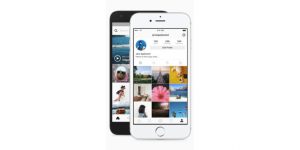





اترك تعليق